Hướng dẫn sửa chữa, Kiến thức, Lỗi phần mềm
5 cách khắc phục lỗi máy tính không nhận iPhone hiệu quả
Bạn muốn kết nối iPhone với máy tính nhưng máy tính của bạn gặp phải lỗi máy tính không nhận iPhone? Đừng lo lắng. Bạn hoàn toàn có thể khắc phục lỗi máy tính không nhận iPhone hiệu quả qua 5 cách dưới đây.

Có rất nhiều nguyên nhân gây ra lỗi máy tính không nhận iPhone. Cho nên trong bài viết này, HOCVIENiT.vn sẽ chia sẻ tới các bạn 5 phương pháp chung nhất khắc phục lỗi máy tính không nhận iPhone.
Phương pháp 1: Khởi động lại iPhone
Điều đầu tiên chúng ta nghĩ đến khi gặp phải lỗi máy tính không nhận iPhone là khởi động lại iPhone. Và biết đâu may mắn lỗi sẽ biến mất đấy.
Phương pháp 2: Khởi động lại máy tính
Nếu phương pháp trên vẫn chưa thể khắc phục được lỗi máy tính không nhận iPhone thì bạn hãy khởi động lại máy tính xem sao nhé.
Phương pháp 3: Lựa chọn Trust This Computer
Ngay khi iPhone được cắm vào máy tính, bạn sẽ nhận được thông báo: “Trust This Computer?” và bạn phải nhấn Trust thì iPhone mới được kết nối được. Trong trường hợp bạn lỡ ấn Don’t Trust hoặc thông báo này không hiện thì bạn cần ngắt kết nối (rút điện thoại ra) và thử lại một lần nữa.
Phương pháp 4: Kiểm tra dây cáp
Có khả năng nguyên nhân gây ra lỗi máy tính không nhận iPhone là do dây cáp kết nối giữa iPhone và máy tính có vấn đề. Cho nên bạn hãy thử sử dụng dây cáp khác xem có khắc phục được lỗi không nhé.
Phương pháp 5: Kiểm tra trình Apple Mobile Device Support
Đến đây mà bạn vẫn không khắc phục được lỗi thì có thể là iTunes của bạn có vấn đề. Vì vậy, bạn hãy kiểm tra trình kiểm tra trình Apple Mobile Device Support. Các bước kiểm tra như sau:
Bước 1: Bạn truy cập vào Control Panel thông qua menu Start.
Bước 2: Sau đó, bạn nhấn vào dòng Uninstall a Program ở bên dưới mục Programs.
Bước 3: Tiếp theo, bạn kiểm tra xem có trình Apple Mobile Device Support hay không? Nếu nó không có thì có nghĩa là nó chưa được cài đặt và bạn cần gỡ bỏ cài đặt iTunes và các phần mềm khác của Apple rồi tiến hành tải và cài đặt lại từ trang chủ của Apple.
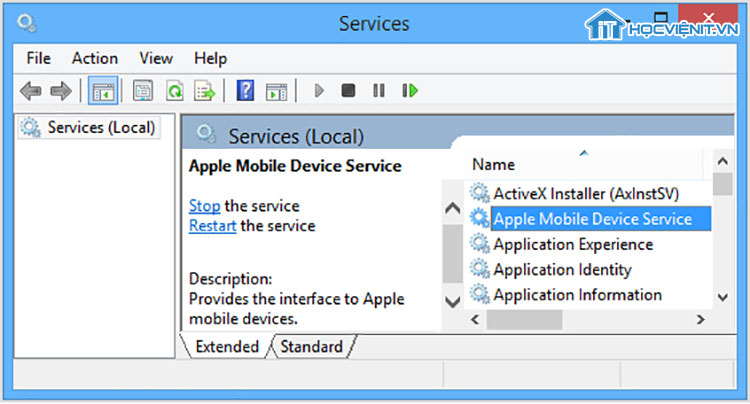
Trên đây là chia sẻ của HOCVIENiT.vn về 5 cách khắc phục lỗi máy tính không nhận iPhone hiệu quả. Chúc bạn thành công!
Nếu có bất cứ thắc mắc nào về các kiến thức liên quan đến máy tính thì bạn có thể để lại bình luận bên dưới bài viết này. Và đừng quên đón đọc các bài viết hữu ích khác của HOCVIENiT.vn nhé.
Các bài viết liên quan:
Hướng dẫn khắc phục lỗi máy tính Entering Power Safe Mode
Khắc phục lỗi máy tính hiện Windows help and support
Bạn đã biết cách hẹn giờ tắt máy tính mà không cần sử dụng phần mềm chưa?
Mọi chi tiết xin vui lòng liên hệ:
CÔNG TY CỔ PHẦN HỌC VIỆN IT
MST: 0108733789
Tổng đài hỗ trợ: 024 3566 8686 – Hotline: 0981 223 001
Facebook: www.fb.com/hocvienit
Đăng ký kênh Youtube để theo dõi các bài học của Huấn luyện viên tốt nhất: http://bit.ly/Youtube_HOCVIENiT
Tham gia cộng đồng Học viện IT.vn tại: https://www.facebook.com/groups/www.hocvienit.vn/
Trụ sở Hà Nội: Số 8 ngõ 117 Thái Hà, Đống Đa, Hà Nội
Hồ Chí Minh: Số 283/45 Cách Mạng Tháng Tám, Phường 12, Quận 10, TP.HCM
Hải Phòng: Số 94 Quán Nam, Lê Chân, Hải Phòng
Thái Nguyên: Số 297 Lương Ngọc Quyến, TP. Thái Nguyên
Học viện IT.vn – Truyền nghề thực tế cùng bạn đến thành công!



Bài viết liên quan
Hướng dẫn vệ sinh quạt tản nhiệt laptop cho học viên mới
Trong bài viết này, Học viện iT sẽ hướng dẫn các bạn học viên mới...
Th7
Hướng Dẫn Thay Quạt Tản Nhiệt Laptop – Quy Trình Chuẩn Học Viện iT
Thay quạt tản nhiệt laptop là kỹ năng cơ bản mà mọi kỹ thuật viên...
Th7
Lỗi Driver Windows 10/11: Cách Xử Lý Hiệu Quả Như Kỹ Thuật Viên Chuyên Nghiệp
Bạn gặp lỗi WiFi mất kết nối, loa không phát tiếng hay máy liên tục...
Th7
Làm gì khi gặp lỗi chuột máy tính bị đảo ngược trái phải?
Bạn đang gặp rắc rối vì chuột máy tính bị đảo ngược trái phải? Học...
Th7
Hướng dẫn sửa touchpad laptop bị tróc sơn, trầy xước
Vì phải tiếp xúc liên tục với ngón tay, touchpad rất dễ bị tróc sơn...
Th7
Hướng dẫn thay touchpad laptop cho người mới
Bài viết này sẽ hướng dẫn học viên Học Viện iT cách thay touchpad laptop...
Th7